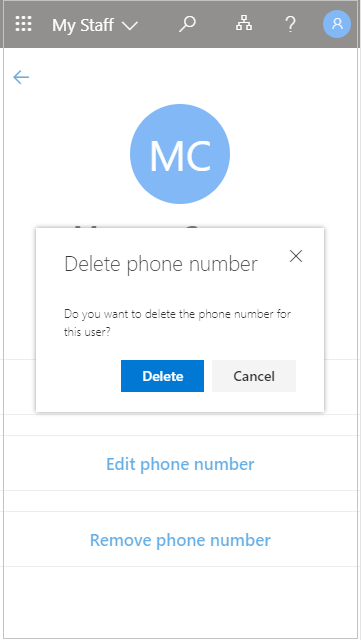Spravovanie používateľov prednej linky pomocou aplikácie Môj zamestnanec
Vaša organizácia môže pomocou funkcie Môj zamestnanec delegovať úlohy správy používateľov na manažérov fronty, ako napríklad manažéra obchodu alebo vedúceho tímu, a pomôcť tak ich zamestnancom získať prístup k aplikáciám, ktoré potrebujú. Ak člen vášho tímu nemá prístup k aplikácii, pretože zabudne heslo, produktivita sa stratí. Tiež to vedie k nákladom na podporu a spôsobuje kritické miesta v procesoch správy. S aplikáciou Môj zamestnanec môže člen tímu, ktorý nemá prístup k jeho kontu, získať prístup len o niekoľko kliknutí bez pomoci správcu.
Ak spravujete viac než jedno umiestnenie, po prechode na položku Moji zamestnanci musíte vybrať umiestnenie, aby sa vám zobrazí člen tímu, ktorý je k lokalite priradený. Polohy a členovia tímu v umiestnení určuje správca IT a nemôžete ich zmeniť.
Ak ešte nemáte dostatočné povolenia na prístup do aplikácie Môj zamestnanec, zobrazí sa vám nasledujúce hlásenie" Zdá sa, že v tomto čase nemáte oprávnenie zobraziť mojich zamestnancov. Ak chcete získať ďalšie informácie, obráťte sa na svojho správcu."
Vyhľadanie zamestnanca v časti Môj zamestnanec
Pred riadením zamestnanca musíte otvoriť profil zamestnanca.
-
Otvorte položku Moji zamestnanci a v prípade potreby vyberte umiestnenie.
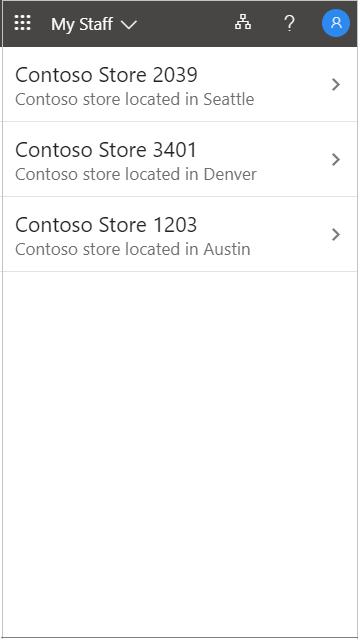
-
Otvorte profil člena tímu.
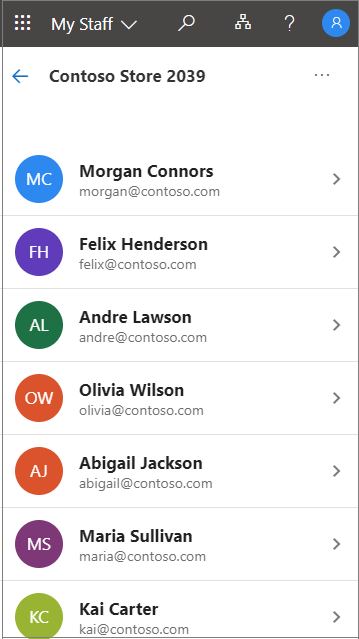
Vytvorenie nového hesla používateľa
Ak vám vaša organizácia dali povolenie, môžete vytvoriť nové heslá pre zamestnancov.
-
Otvorte položku Moji zamestnanci.
-
Otvorte profil zamestnanca.
-
Vyberte položku Vytvoriť nové heslo.
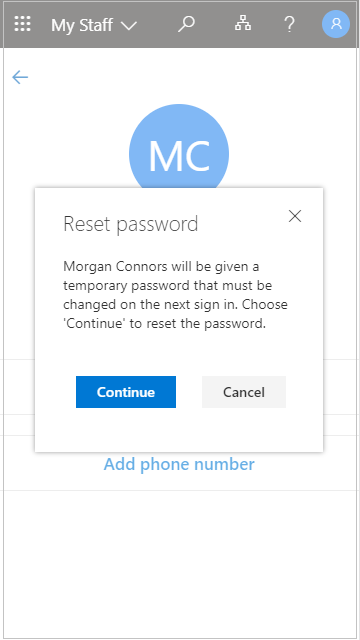
-
Vytvorte alebo zadajte nové heslo. Môže sa zobraziť automaticky vygenerované dočasné heslo alebo sa môže zobraziť výzva na zadanie dočasného hesla pre používateľa.
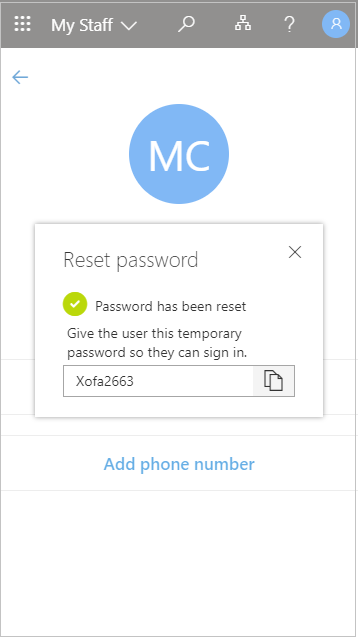
Po obnovení hesla používateľa dodáte používateľovi dočasné heslo. Keď sa používateľ prihlási pomocou dočasného hesla, bude ho potrebné okamžite zmeniť.
Pridanie telefónneho čísla
Ak vám vaša organizácia dali povolenie, môžete telefónne čísla svojich zamestnancov spravovať.
-
Otvorte položku Moji zamestnanci.
-
Otvorte profil zamestnanca.
-
Vyberte položku Pridať telefónne číslo.
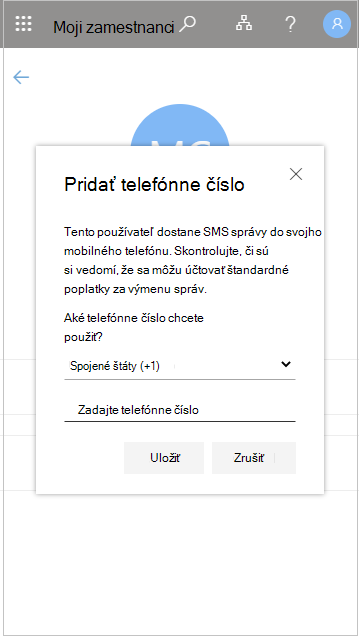
-
Pridajte telefónne číslo a vyberte položku Uložiť.
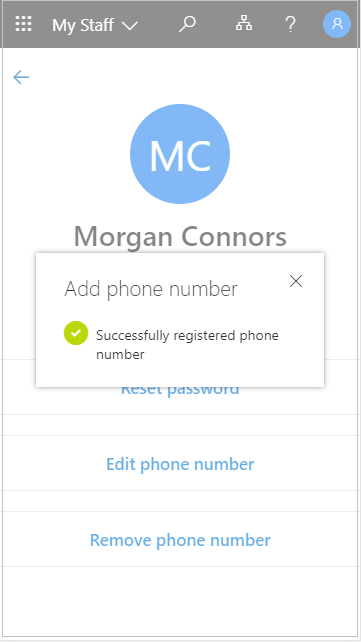
Po zaregistrovaní telefónneho čísla pre používateľa ho môže použiť na prihlásenie pomocou SMS správy, dvojstupňové overenie alebo na vytvorenie nového hesla, a to v závislosti od nastavení vašej organizácie.
Úprava telefónneho čísla
-
Otvorte položku Moji zamestnanci.
-
Otvorte profil zamestnanca.
-
Vyberte položku Upraviť telefónne číslo.
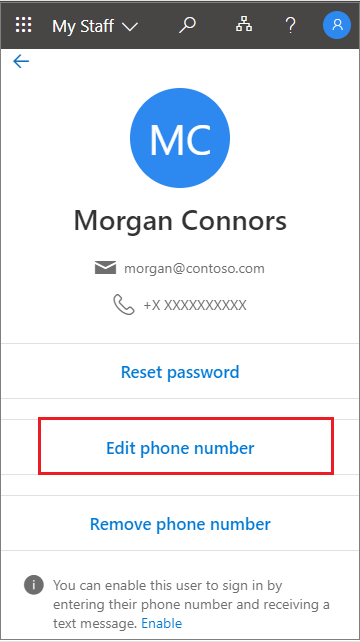
-
Zadajte nové telefónne číslo a vyberte položku Uložiť.
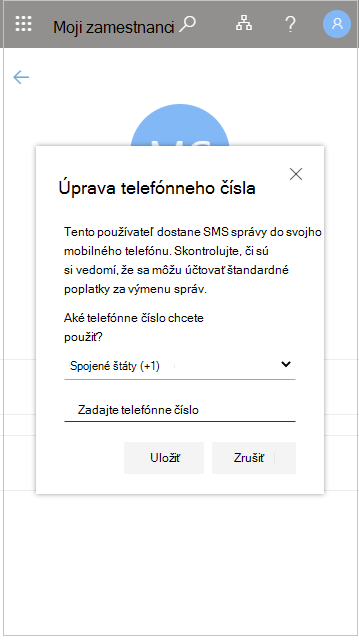
Povolenie prihlásenia na telefónne číslo pre používateľa
Ak je vo vašej organizácii povolené prihlásenie pomocou telefónneho čísla ako mena používateľa (prihlásenie prostredníctvom SMS správy), môžete toto overenie pridať k existujúcemu telefónnemu číslu používateľa.
-
Otvorte položku Moji zamestnanci.
-
Otvorte profil zamestnanca.
-
Ak sa v dolnej časti obrazovky nachádza správa s o tom, že prihlásenie pomocou telefónneho čísla ako používateľské meno je k dispozícii, spustite proces výberom položky Povoliť. Toto hlásenie sa zobrazí, ak má používateľ povolené prihlásiť sa pomocou svojho telefónneho čísla.
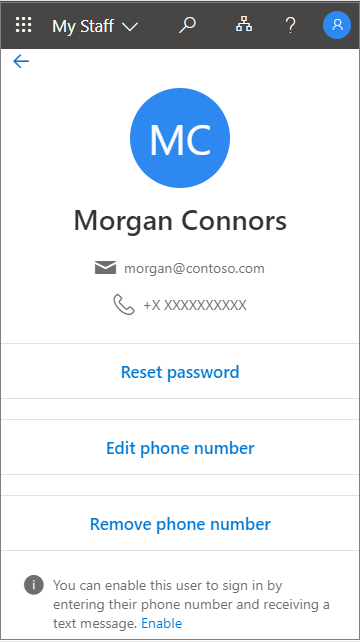
-
Keď skončíte, vyberte tlačidlo OK.
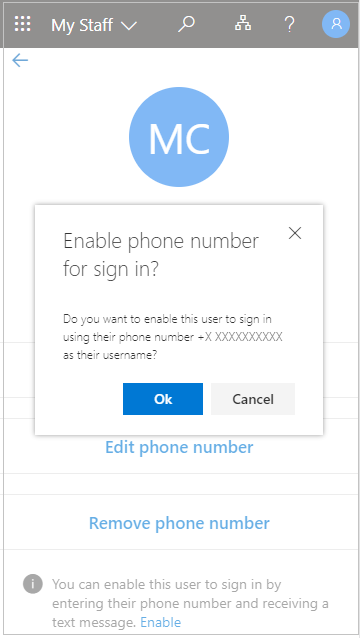
Odstránenie telefónneho čísla
-
Otvorte položku Moji zamestnanci.
-
Otvorte profil zamestnanca.
-
Vyberte položku Odstrániť telefónne číslo.
-
Po skončíní vyberte položku Delete (Odstrániť).